Con i recenti progressi della tecnologia di archiviazione, le persone potrebbero essere più propense a passare a dispositivi cloud o NAS piuttosto che alle USB. Tuttavia, le USB sono ancora ideali come unità multimediali avviabili e unità portatili per trasferire piccole o medie quantità di dati da un dispositivo all'altro.
Molti utenti si affidano ancora alle unità USB perché sono convenienti, comode e compatibili con altre unità. L'utilità di queste unità si è evoluta da semplice mezzo di archiviazione portatile a strumento di archiviazione altamente sicuro.
Tuttavia, ci sono ancora alcune limitazioni che possono rendere le unità USB poco pratiche per molti utenti. Queste unità sono suscettibili di errori umani (espulsione non sicura del dispositivo, cancellazione dei dati), infezioni da virus, corruzione del software, errori del sistema di file o altri incidenti che possono portare alla perdita di dati.
Tuttavia, se conosce le soluzioni giuste, può agire rapidamente ed eseguire il recupero dei dati dalle unità USB gratuitamente. Legga questo articolo sui metodi migliori per recuperare i file da una chiavetta/un'unità USB.
Come posso ripristinare gratuitamente i file da una chiavetta USB?
Esistono diversi metodi per il recupero gratuito dei dati dalle unità. Iniziamo con quello più veloce!
#Utilizzi il software gratuito per il recupero dei dati da USB.
Se ha perso i suoi file importanti sulla chiavetta o sul drive USB, opti per uno strumento di recupero dati gratuito per chiavetta USB come Stellar Data Recovery Free. Si tratta di una soluzione fai-da-te che estrae file, documenti, PDF, foto, PPT, video e altro ancora. Il software supporta tutti i modelli e le marche di USB, tra cui SanDisk, Kingston, Toshiba, Sony, ecc. Deve collegare la sua USB a un computer funzionante e seguire i passaggi indicati di seguito:
- Scarichi il software Stellar Data Recovery Free nel suo sistema.
- Dopo l'installazione, avvia il software, seleziona il tipo di dati che desidera recuperare dall'unità USB e clicca su Avanti.
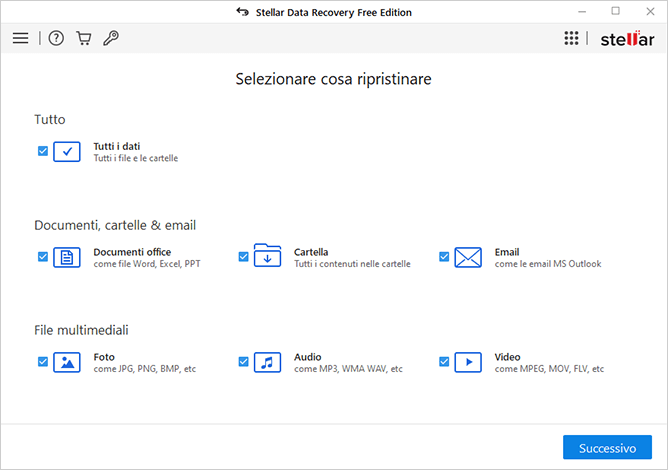
- Selezioni la chiavetta USB e clicchi su Scansione quando le viene richiesto.
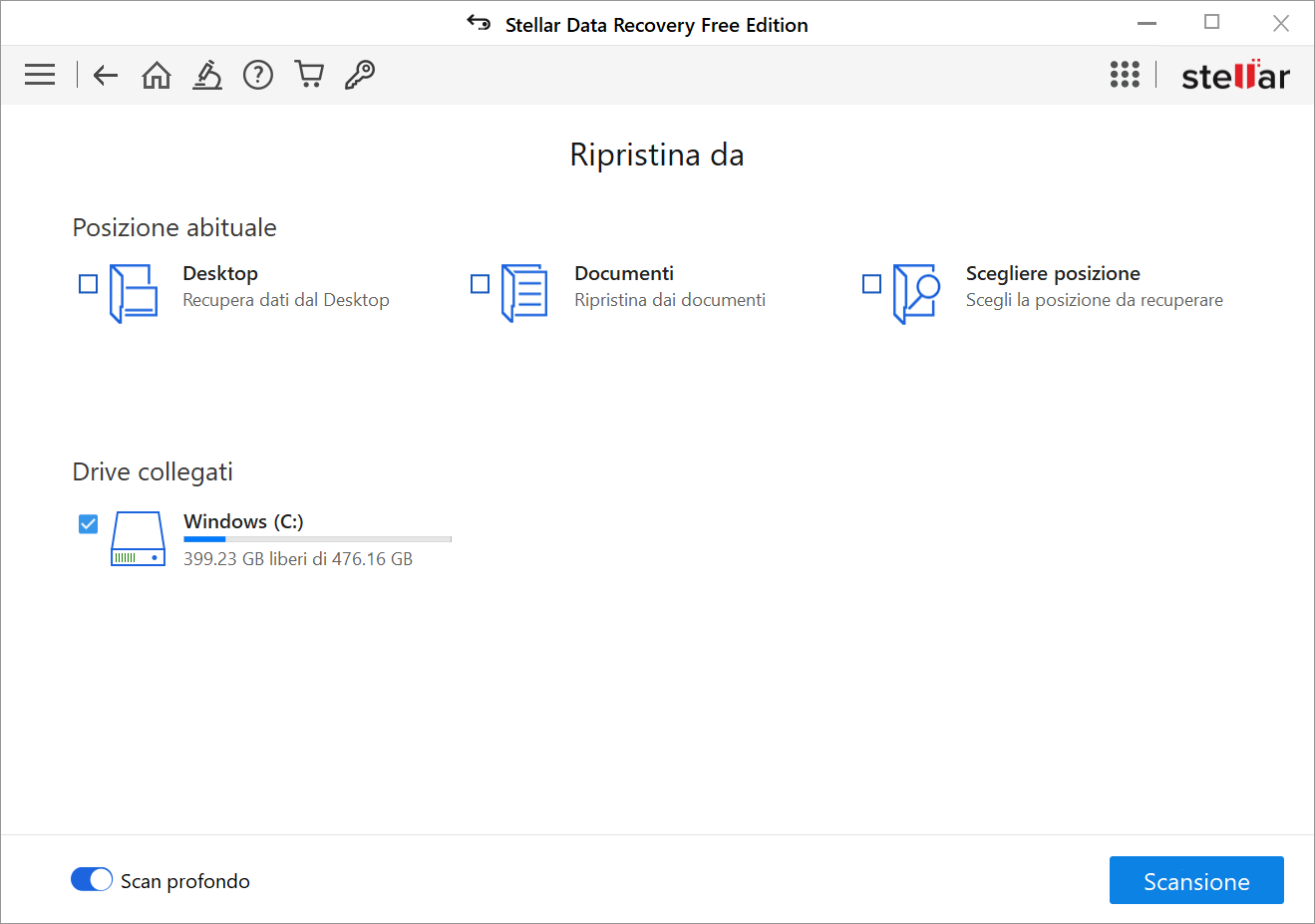
- Può quindi visualizzare i risultati della scansione, selezionare i file e cliccare su Ripristina.
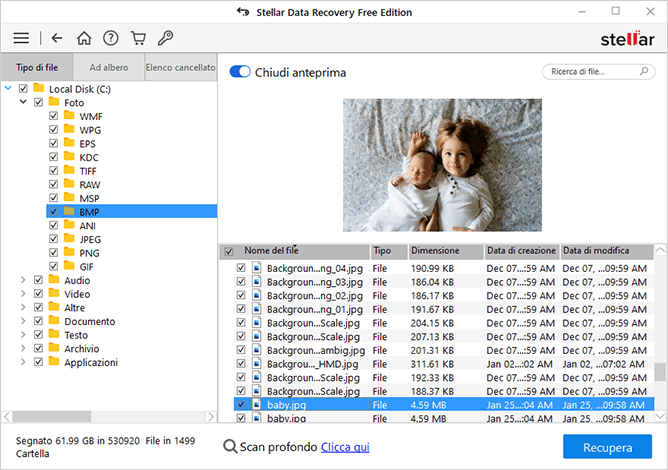
- Quindi clicchi su Sfoglia per selezionare la posizione di archiviazione per i file ripristinati. (Per evitare che i dati vengano sovrascritti, non deve selezionare la stessa chiavetta USB per salvare i file ripristinati. Selezioni sempre un'altra unità esterna).
- Infine, clicchi su Avvio-Salva per salvare i file ripristinati dopo aver selezionato la destinazione.
Può anche provare altri metodi convenzionali per recuperare i file cancellati da un'unità, gratuitamente!
#2 Utilizzare il backup per ripristinare i file USB
Oltre al software, può anche utilizzare il backup per recuperare i dati dall'unità gratuitamente. Se ha eseguito il backup dell'unità USB utilizzando i programmi di backup integrati in Windows, come Cronologia file, Backup e ripristino e Versioni precedenti, può leggere questa guida su come recuperare i file persi o eliminati.
#3 Usa il comando ATTRIB
Se la sua unità USB è stata infettata da un virus, potrebbe aver perso l'accesso ad alcuni file. Tuttavia, è possibile che i file siano ancora nascosti. In tal caso, utilizzi il comando ATTRIB. Esso visualizza gli attributi dei file o delle directory nascoste, li imposta o addirittura li elimina. Se questo comando viene utilizzato senza parametri, visualizza solo le proprietà dei file nella directory corrente. Segua i passi seguenti per vedere se può utilizzare il comando Attrib per recuperare i file persi da USB.
- Apra la ricerca di Windows (Windows + S), inserisca cmd e clicchi su Apri.
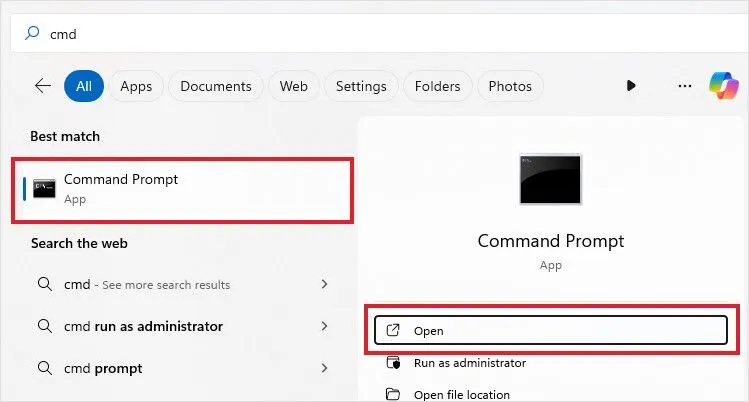
- Inserisca il comando attrib -h -r -s /s /d x:*.* nella finestra principale e prema il tasto Invio.
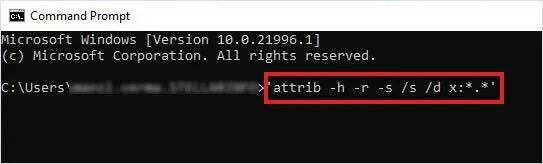
- Lasci che il comando venga completato. Poi controlli la sua chiavetta USB e veda se riesce a trovare i suoi file.
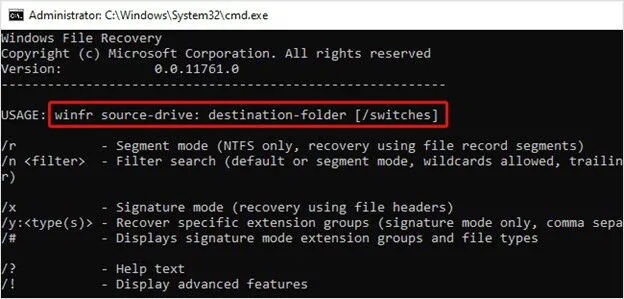
#4 Utilizzare lo strumento di recupero dati di Windows
Infine, può anche utilizzare lo strumento di recupero dati di Microsoft, Windows File Recovery. Questo strumento a riga di comando supporta il recupero dei dati da unità NTFS, FAT, exFAT e ReFS. Può recuperare file come PDF, DOC, WORD, JPEG, JPG, ecc. che sono stati persi a causa di cancellazione accidentale, corruzione e formattazione. Tuttavia, esistono tre diverse modalità di utilizzo di questo strumento. Ogni modalità offre diverse possibilità di recupero dei dati.
Ad esempio, la modalità standard funziona solo con un'unità formattata NTFS e recupera i dati cancellati o persi di recente; la modalità segmento recupera i dati persi a causa di cancellazione, formattazione e corruzione. La modalità Signature funziona in tutti gli scenari e supporta il recupero dei dati da FAT, exFAT o ReFS e NT File System.
Tuttavia, Windows Data Recovery è uno strumento a riga di comando senza interfaccia grafica. Gli utenti devono eseguire più sintassi e comandi per recuperare tipi di file specifici, rendendo lo strumento complicato per i principianti o gli utenti non tecnici. Funziona solo su Windows 10, versione 2004 e successive, e i dati recuperati possono essere corretti o completati.
Le ragioni più comuni della perdita di dati dalle unità USB
Le unità USB hanno alcune sequenze di tasti pre-programmate che, se entrano in contatto con entità maligne, possono inserire malware nel suo sistema e cancellare i suoi file importanti. Altre ragioni comuni per la perdita di dati su un drive sono l'eliminazione accidentale di file, l'espulsione impropria del dispositivo, l'eliminazione o la modifica del file system, la corruzione dei file e molte altre ancora.
Le ultime parole:
Ora sa come recuperare i file da una chiavetta USB utilizzando un software di recupero dati gratuito e altri metodi tradizionali. Scelga con saggezza e veda quale soluzione o metodo funziona meglio per lei. Se ha domande o suggerimenti, utilizzi la casella dei commenti qui sotto!













 11 min read
11 min read



